حذف راحت زمینه پیچیده در عکس با فتوشاپ
حذف راحت زمینه پیچیده در عکس با فتوشاپ در این ویدیو آموزش فتوشاپ قصد داریم در عکس های پیچیده زمینه و بک گراند را از عکس جدا کنیم تا به راحتی پس زمینه عکس را عوض کنیم روش های زیادی برای این کار وجود دارد که در سایت 4فتوشاپ موارد مختلف را آموزش دادیم ولی این مورد برای کار های پیچیده تر هست
در این آموزش فتوشاپ هم ویدیو قرار داده شده که می توانید مشاهده کنید هم مراحل قدم به قدم نوشته شده و با عکس توضیح داده شده تا با هر روشی که راحت هستید آموزش را دنبال کنید
این آموزش به صورت تخصصی در سایت گرافیک 4فتوشاپ مرجع آموزش فتوشاپ به زبان فارسی به صورت تخصصی تهیه شده است که می توانید مشاهده بفرمائید
حذف راحت زمینه پیچیده عکس
ویدیو حذف راحت بکگراند پیچیده در عکس را می توانید در ادامه مشاهده کنید
عکس خود را در فتوشاپ باز کنید از منوی image روی calculations کلیک کنید
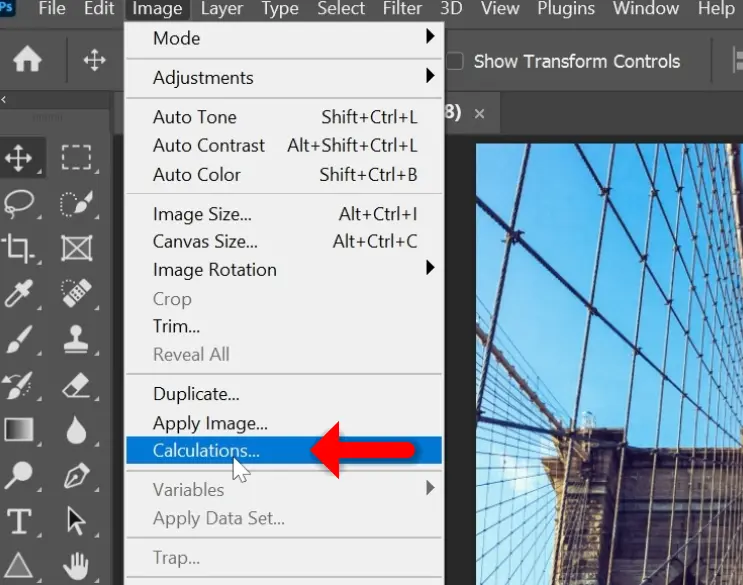
وارد قسمت محاسباتی فتوشاپ می شویم فتوشاپ با کمک محاسبات پیشرفته در این قسمت سعی می کند از طریق هوش مصنوعی کار های مختلفی روی عکس انجام دهد و زمینه عکس های پیچیده در فتوشاپ را حذف کند
در این قسمت برای حذف راحت زمینه پیچیده در عکس از channel های مختلف استفاده می کنیم تا عکس را به شکلی تغییر بدیم که زمینه بیشترین کنتراست را با سوژه اصلی ما داشته باشد تا به راحتی امکان جدا سازی از بک گراند را داشته باشیم در این مثال ما هر دو چنل را روی آبی قرار می دهیم
قسمت بعدی برای جدا کردن راحت زمینه پیچیده در عکس blending یا ترکیب حالت های مختلف می باشد در هر عکس این قسمت متفاوت می باشد ولی در بیشتر مواقع روی add بهترین حالت می باشد روی این قسمت قرار دهید
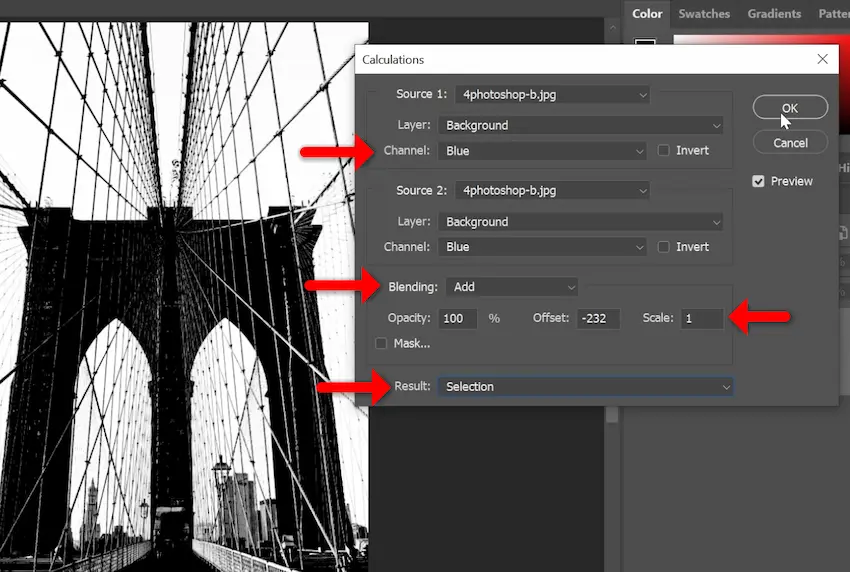
چند عدد در زیر این قسمت قرار دارد بسته به نیاز خود این موارد را تغییر بدید تا به بهترین نتیجه برسید این موارد به صورتی چشمی قابل مشاهده است
در آخر در قسمت result روی selection قرار بدید و بر روی ok کلیک کنید
مشاهده می کنید که قسمت هایی از عکس در فتوشاپ سلکت شد برای اینکه زمینه عکس را جدا کنیم و حذف شود روی کیبورد alt را نگه می داریم و روی layer mask کلیک می کنیم
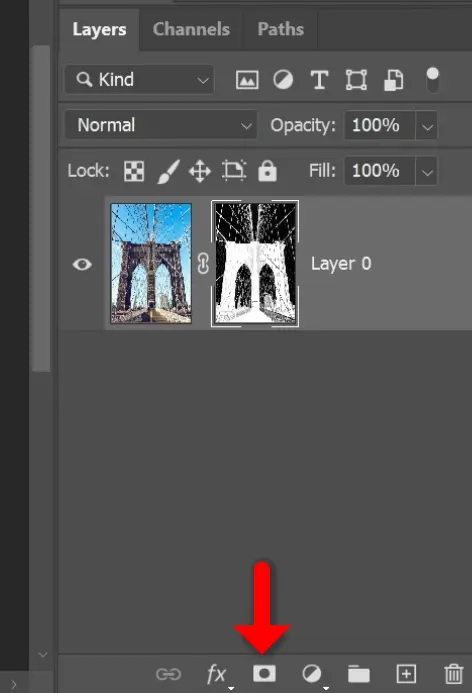
برای بهتر کردن ماسک در فتوشاپ alt را نگه داشته و روی ماسک کلیک می کنیم وارد ماسک در این لایه می شویم
جدا کردن زمینه عکس در فتوشاپ
با شورتکات ctrl + L قسمت levels را فعال می کنیم قسمت خاکستری کار که عدد وسط می باشد را کمی تغییر می دهیم تا عکس اصلاح شود و تمام این قسمت ها تیره تر شود
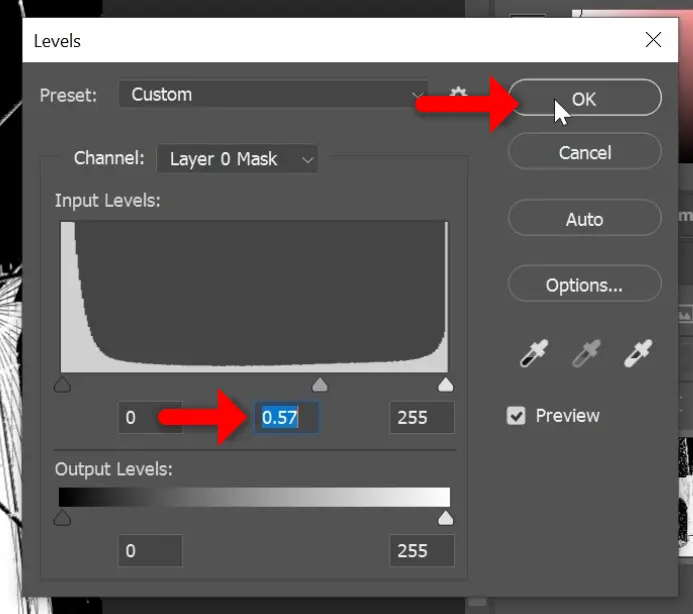
در نهایت روی اوکی کلیک می کنیم و از ماسک خارج می شویم
با انجام این مراحل زمینه های پیچیده را در فتوشاپ جدا کردیم و از عکس حذف کردیم
نکته مثبت این روش این است که عکس تخریب نشده و در آینده این امکان را دارید که در صورت نیاز آن را با تغییر در ماسک اصلاح کنید
ویدیو های بیشتر آموزشی ما را از کانال آپارات 4فتوشاپ نیز می توانید مشاهده کنید
با تشکر از شما برای مشاهده آموزش حذف راحت زمینه پیچیده در عکس با فتوشاپ اگر این آموزش به شما کمک کرد لطفا به دوستان خود نیز سایت ما را معرفی کنید
آموزش حذف راحت بک گراند در عکس تهیه شده در گروه آموزشی 4فتوشاپ مرجع آموزش رایگان فتوشاپ و گرافیک
 4فتوشاپ سایت مرجع آموزش و دانلود گرافیک
4فتوشاپ سایت مرجع آموزش و دانلود گرافیک




